如何将Excel转换成PDF文档并编辑
- 来源: 金舟软件
- 作者:Kylin
- 时间:2025-03-06 18:05:17
 AI摘要
AI摘要
本文介绍如何使用金舟PDF转换器将Excel文件转为PDF格式,防止表格被随意修改。只需下载安装软件,选择“Excel转PDF”功能,添加文件并设置参数,即可快速完成转换。操作简单,能有效保护文档排版和内容安全。
摘要由平台通过智能技术生成我们经常会使用到EXCEL来制作表格,整理办公数据,统计管理。当需要对文件表格进行编辑,浏览表格时,不想让自己制作的表格被随意更改时,可以通过将Excel转化为PDF格式的方法来发送浏览,那么要怎么将EXCEL转PD文件格式呢?小编这里给大家带来了一种超简单的方法操作简单,一起和小编看看是如何操作的吧!
(一)下载安装
①打开任意浏览器,访问https://www.callmysoft.com/pdfzhuanhuan
根据电脑系统,点击下载相应的位数软件
②下载好后,直接进行安装,建议安装到电脑D盘,这样不会影响电脑运行速度哈
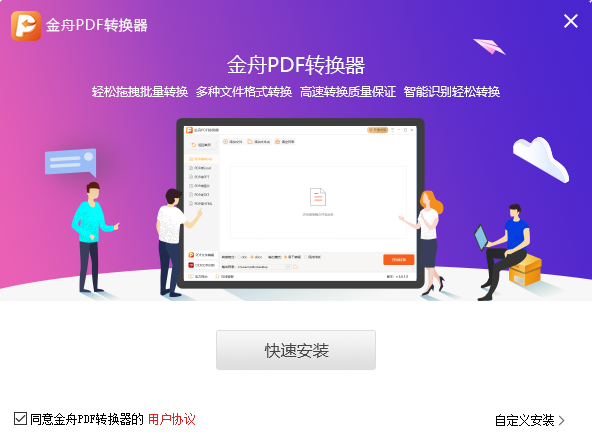
(二)Excel转成pdf操作介绍
1、安装金舟PDF转换器,在电脑桌面双击打开金舟PDF转换器;
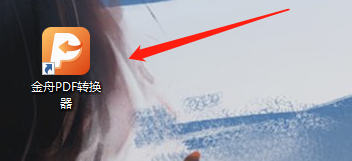
2、进入软件后,根据自己的需要在这里点击选择“文件转PDF”选项;
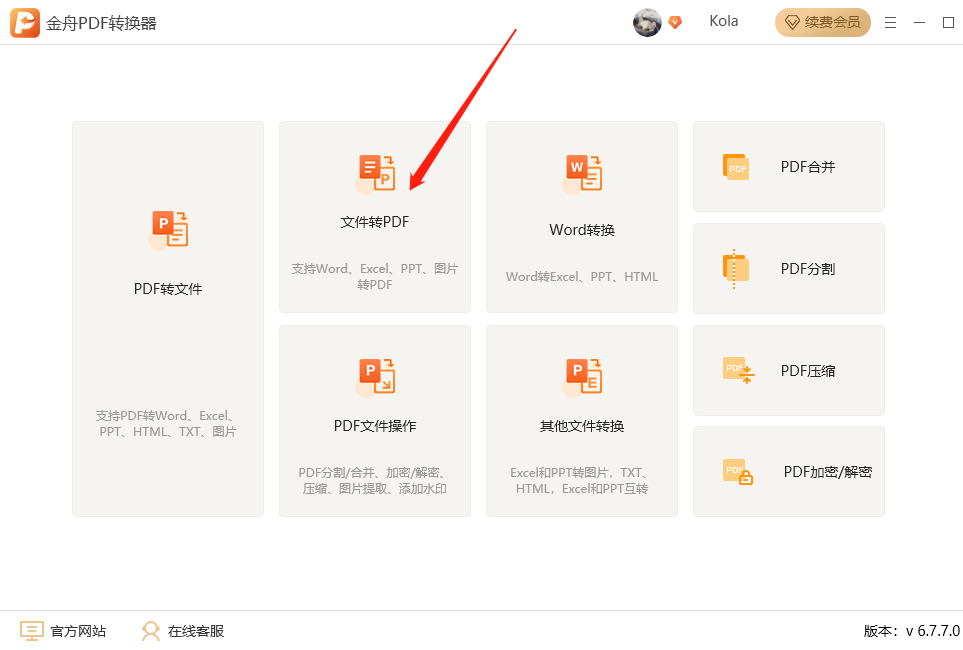
3、紧接着,在左侧选择“Excel转PDF”功能;
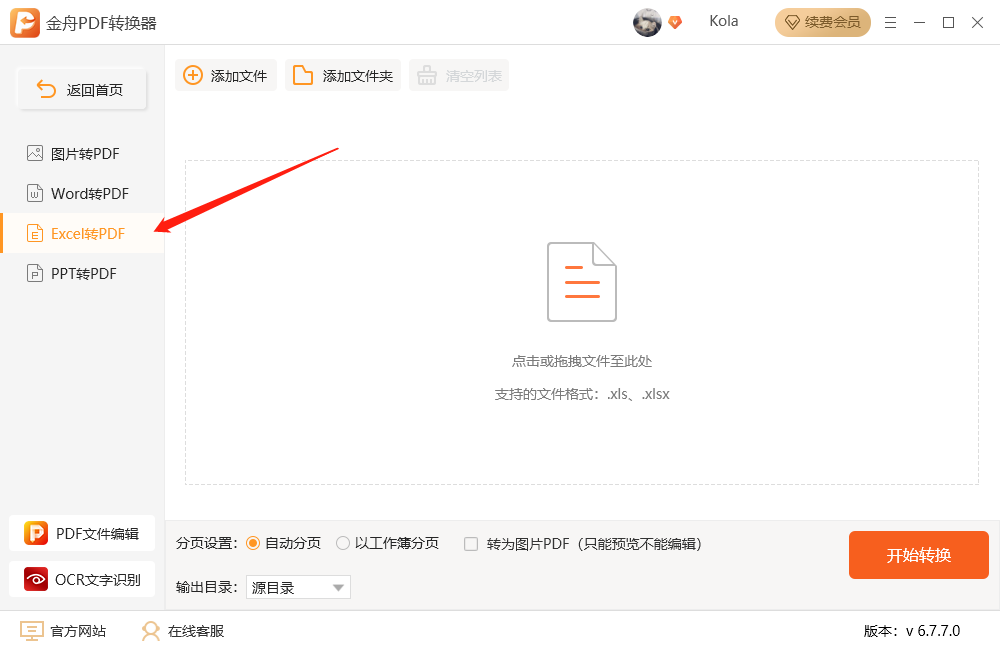
4、点击添加文件,或直接将pdf文件拖拽到以下位置;
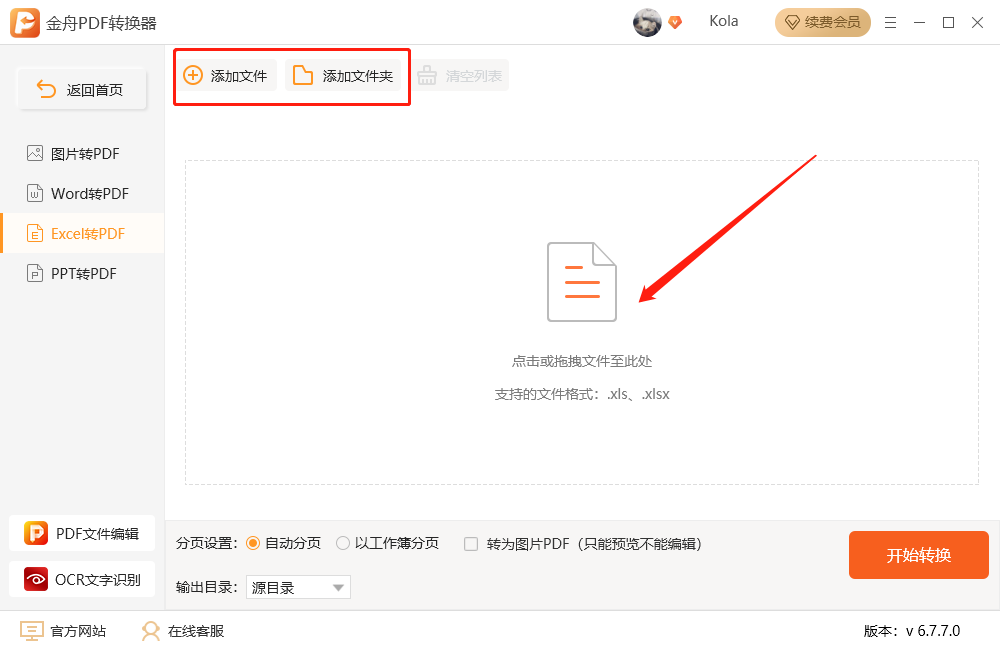
5、如图所示,下方是针对Excel转为pdf格式的相关样式设置,根据自己的要求设置即可;其中,点击“全部”可进行页面选择,毕竟不是所有的内容都需要转换;
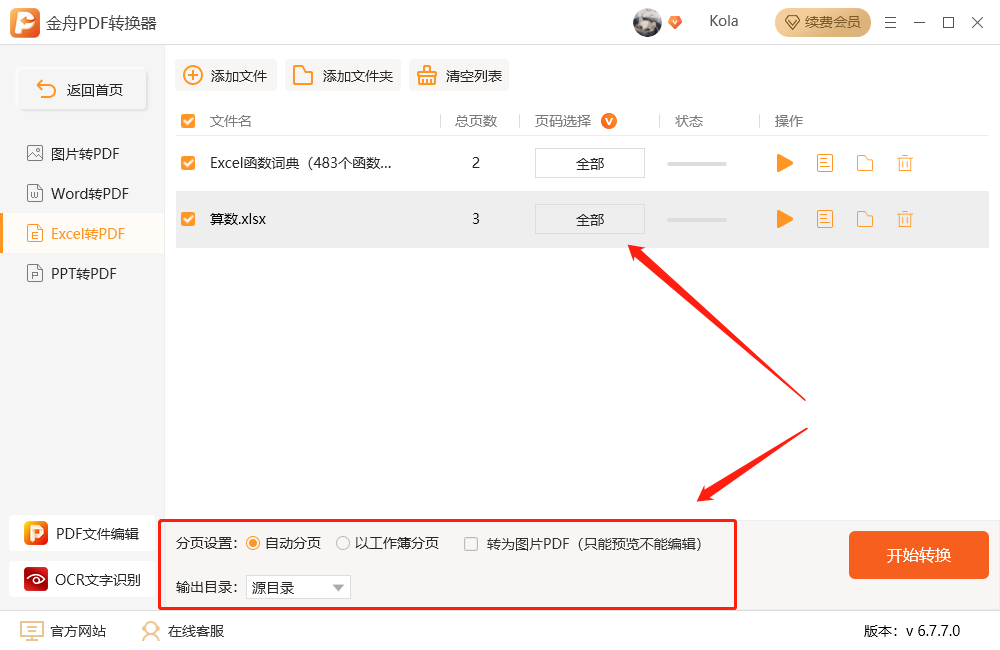
6、页码选择比较容易,也就是文档的前几页,后几页,或者自定义基偶数等,点击“确定”就好了;
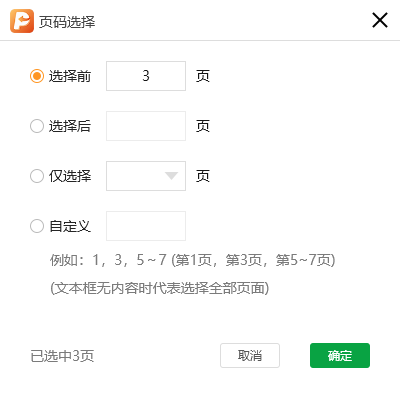
7、设置好所有参数后,我们点击“开始转换”,软件就自动帮我们转换;
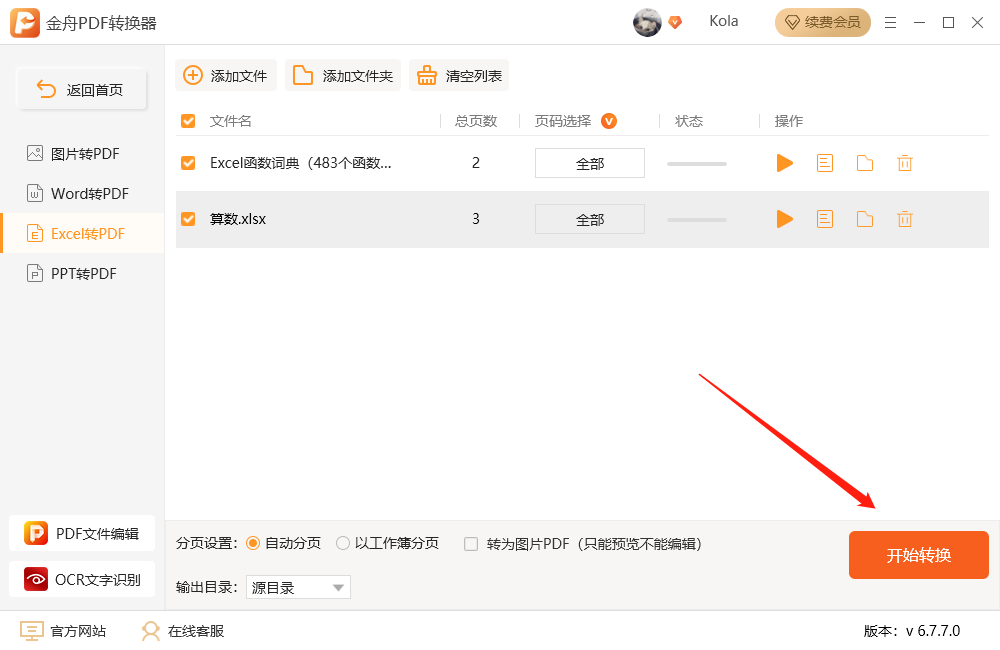
8、转换完成后,会得到以下提示窗口,点击前往导出文件位置即可查看转换好的文件;
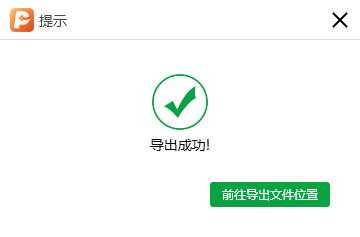
9、以下就是转换好的文件啦,Excel转成pdf格式后,排版没有任何影响,用PDF编辑器打开的话可以直接编辑的哈。
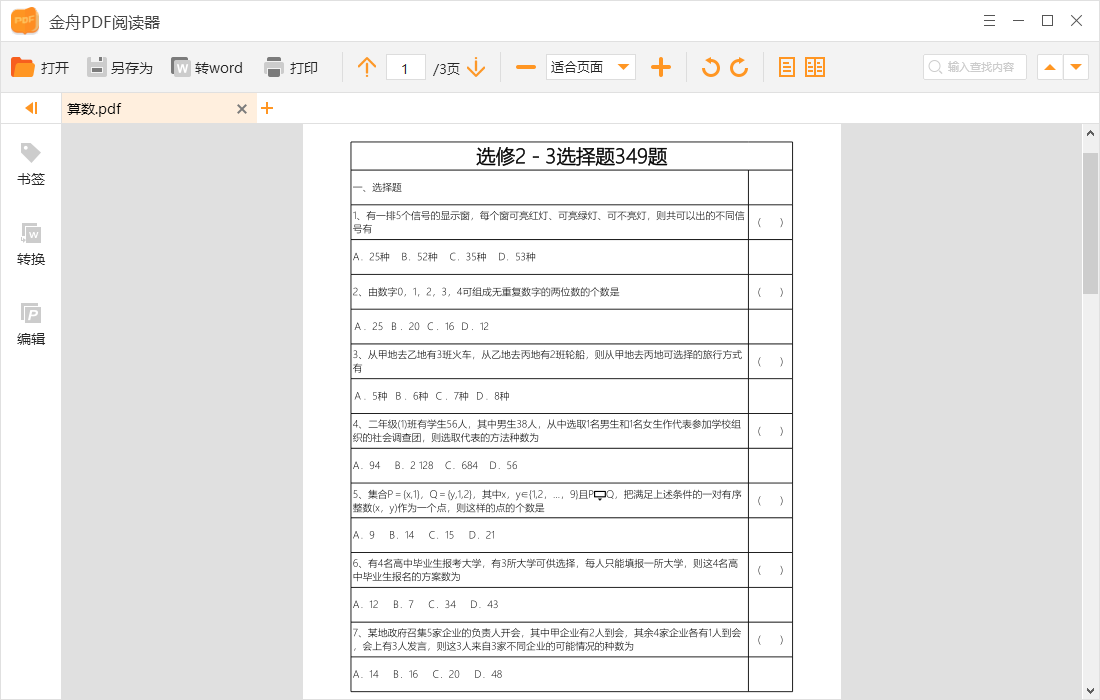
以上就是金舟PDF转换器将Excel转PDF的方法,希望江下科技产品中心提供的教程能帮助到您!
推荐阅读:
温馨提示:本文由金舟软件网站编辑出品转载请注明出处,违者必究(部分内容来源于网络,经作者整理后发布,如有侵权,请立刻联系我们处理)
 已复制链接~
已复制链接~





























































































































 官方正版
官方正版













